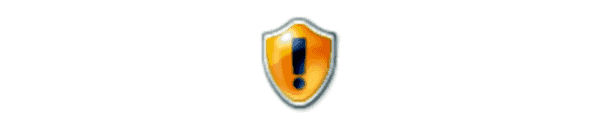
Wenn Sie sich auf dem Anmelde- oder Willkommensbildschirm befinden, ist das Administratorkonto in Microsoft Windows 10 standardmäßig keine Option. Sie können diese Funktion mit den folgenden Schritten aktivieren.
Methode 1 - Über Befehl
- Halte das Windows-Taste während Sie drückenR”, Um das Windows-Dialogfeld Ausführen zu öffnen.
- Art:
net user administrator / active: ja - Drücken Sie "Eingeben“.
Ersetzen “JaMit mitNein”, Um das Administratorkonto im Begrüßungsbildschirm zu deaktivieren.
Methode 2 - Aus Admin Tools
- Halte das Windows-Taste während Sie drückenR”, Um das Windows-Dialogfeld Ausführen zu öffnen.
- Art "lusrmgr.msc", dann drücken "Eingeben“.
- Öffnen “Benutzer“.
- Wählen "Administrator“.
- Deaktivieren oder "Konto ist deaktiviert" wie gewünscht.
- Wählen "OK“.
Methode 3 - Aus der Registry
- Halte das Windows-Taste während Sie drückenR”, Um das Windows-Dialogfeld Ausführen zu öffnen.
- Art "Regedit", dann drücken "Eingeben“.
- Navigiere zu folgendem:
- HKEY_LOCAL_MACHINE
- SOFTWARE
- Microsoft
- Windows NT
- Aktuelle Version
- Winlogon
- SonderAccounts
- Benutzerliste
- Klicken Sie auf der rechten Seite mit der rechten Maustaste auf "Benutzerliste”Und wählen Sie“Neu” > “DWORD-Wert“.
- Gib dem Wert einen Namen "Administrator“. Drücken Sie die “Eingeben”Taste, wenn Sie fertig sind.
- Schließen Sie den Registrierungseditor und starten Sie den Computer neu.
Löschen Sie das “Administrator”, Um es auszuschalten und zu verhindern, dass es auf dem Begrüßungsbildschirm angezeigt wird.
Methode 4 - Gruppenrichtlinien
Hinweis: Dies funktioniert nicht in den Home-Editionen von Windows 10.
- Halte das Windows-Taste während Sie drückenR”, Um das Windows-Dialogfeld Ausführen zu öffnen.
- Art "gpedit.msc", dann drücken "Eingeben“.
- Navigiere zu folgendem:
- Lokale Computer-Konfiguration
- Windows-Einstellungen
- Sicherheitseinstellungen
- Lokale Richtlinien
- Sicherheitsoptionen
- Konten: Status des Administratorkontos
- Aktivieren oder deaktivieren Sie die Einstellung wie gewünscht.

